Android, saat mahdollisuuden asentaa kolmannen osapuolen sovelluksia tallentaa näytöt. Jopa monissa Android-älypuhelimissa on sisäänrakennettu toiminto näytön tallentamiseen. Tässä artikkelissa, aiomme puhua iPhone ja miten tallentaa näytöt siinä.
kuten Android, iPhoneen voi asentaa useita sovelluksia tallentamaan sen näyttöä vain yhdellä napautuksella. Applen laitteissa, jotka toimivat iOS 10: ssä ja sitä uudemmissa, on ominaisuus, joka tallentaa näytön.
iOS: n sisäänrakennettu näytön tallennin pystyy tarpeeksi kaappaamaan iPhonen näytön. Kuitenkin, mitä jos iOS-laite ei ole yhteensopiva uusimman iOS-version?
vaiheet tallentaa iPhone & iPadin näyttö
tällaisessa tapauksessa sinun täytyy luottaa kolmannen osapuolen sovelluksiin tallentaaksesi iPhonen näytön. Alla on jaettu vaiheittainen opas siitä, miten iPhone & iPad-näyttöjen tallentaminen onnistuu. Mennään katsomaan.
1. Ensinnäkin, avaa Safari-selain iPhonella tai iPadilla ja käy tässä URL-osoitteessa– http://emu4ios.net/
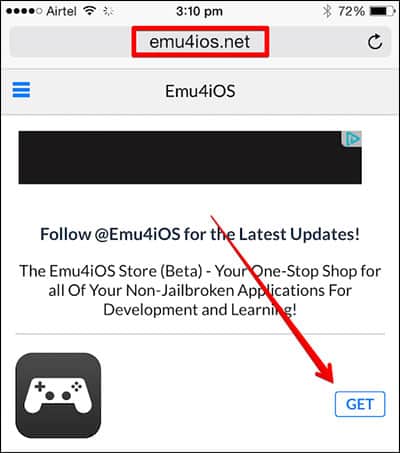
2. Sieltä, sinun täytyy ladata & asenna Emu4ios Store (Beta) iOS-laitteellesi.
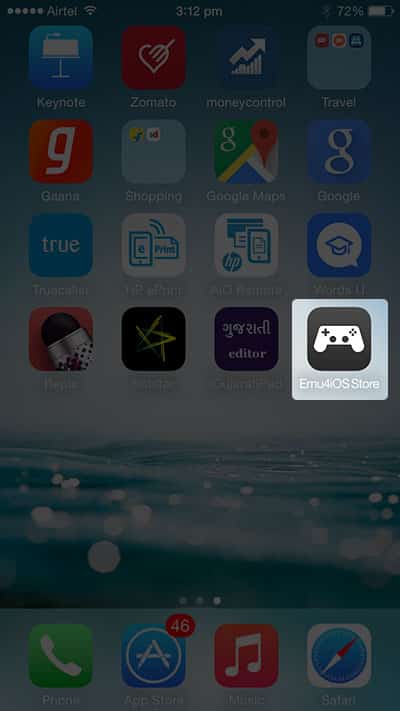
3. Kun olet asentanut, sinun täytyy käynnistää uusi Emu4ios store iPhonessa.
4. Se on sovelluskauppa, josta voi ladata & asentaa kolmannen osapuolen sovelluksia. Sinun täytyy etsiä ja asentaa ’Shou’ sovellus.
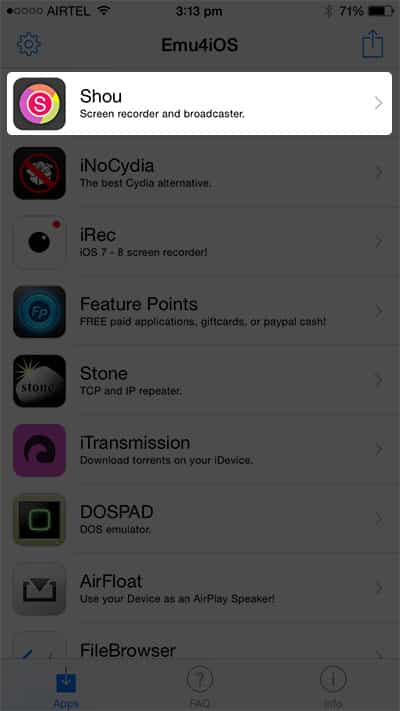 5. Kun olet asentanut, avaa Shou-sovellus ja rekisteröidy sen kanssa. Voit myös valita kirjautuaksesi Facebookiin tai Googleen.
5. Kun olet asentanut, avaa Shou-sovellus ja rekisteröidy sen kanssa. Voit myös valita kirjautuaksesi Facebookiin tai Googleen.
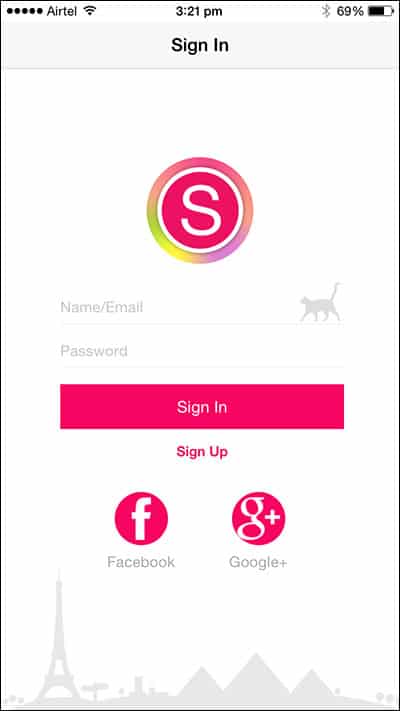
6. Nyt näet kaksi nappia. Sinun täytyy kosketa ’Aloita tallennus’ nappi.
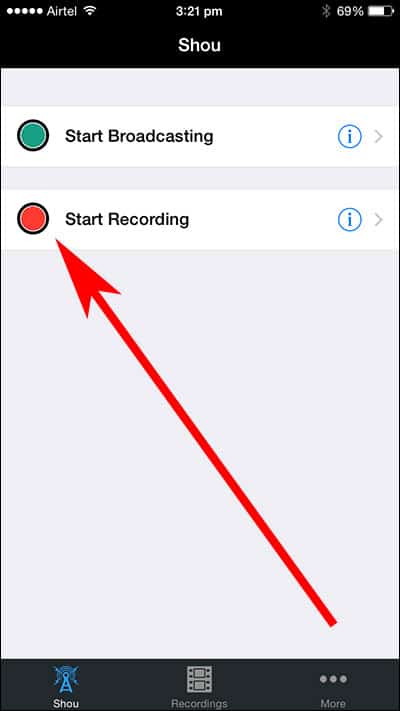
7. Voit muokata tallennusta napauttamalla info settings-painiketta. Sieltä, voit muuttaa tallennusmuoto, suunta, resoluutio, jne.
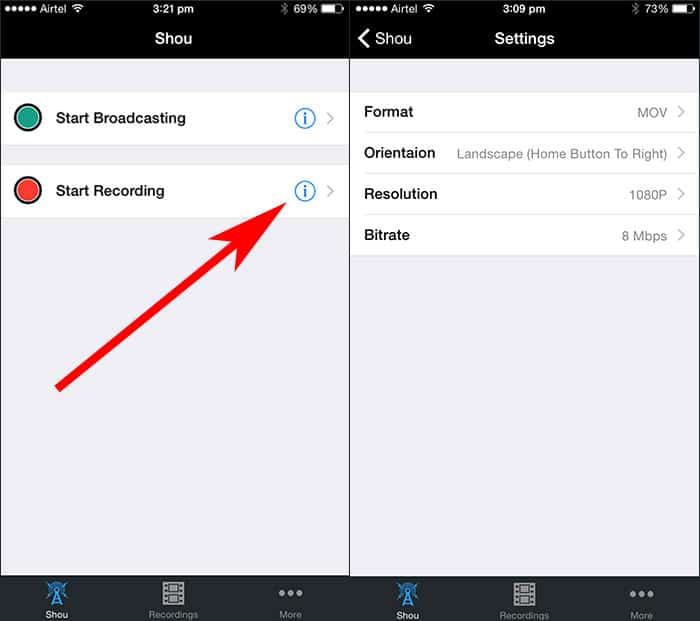
8. Nyt, jätä Shou sovellus ja tallentaa iOS näytön.
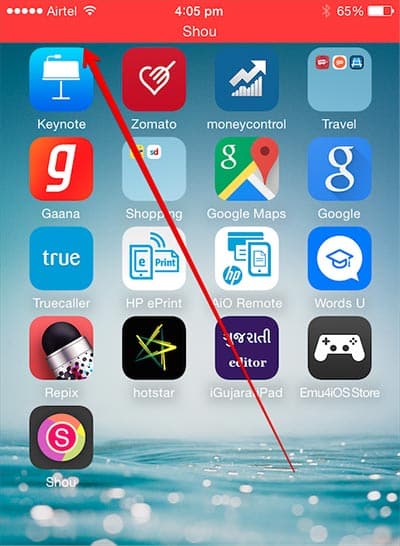
9. Jos haluat lopettaa tallennuksen, avaa ’Shou’ – sovellus ja napauta sitten’Stop Recording’
That ’ s it; you are done! Näin voit käyttää Shou-sovellusta tallentamaan iOS-näytön ilman karkaamista tai tietokonetta.